華碩筆記本怎麼設置u盤啟動。我想用U盤安裝系統但是 我不知道如何設置U盤啟動,那麼該如何設置呢?下面和大家分享一下我的經驗,希望能夠幫到大家。如果你的系統是預裝win8的系統,那麼如果你要想安裝win7系統,需要你在BIOS中有相關的設置,你可以看我之前的經驗,建議在百度上搜索---華碩筆記本預裝win8改win7如何在bios中設置
工具/原料·華碩筆記·U盤啟動方法一、bios設置開機啟動1.1
開機長按F2鍵,進入bios。


2.2
我們左右移動找到“boot”菜單
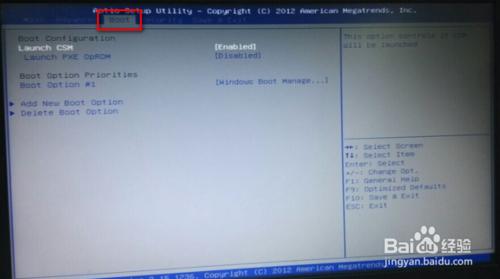
4.4
在“boot”中找到“boot option #1“按回車鍵。我們找到u盤。
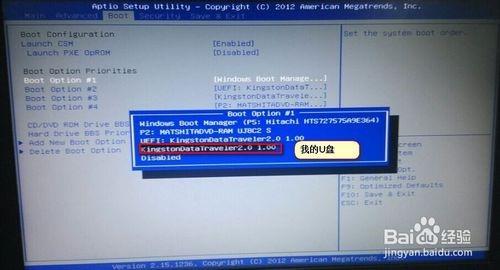
5.5
選擇完後按F10保存退出。重啟電腦就可以按照您的選擇用u盤啟動了。
6.6
如果你的系統是預裝win8的系統,那麼如果你要想安裝win7系統,需要你在BIOS中有相關的設置,你可以看我之前的經驗,建議在百度上搜索---華碩筆記本預裝win8改win7如何在bios中設置

END
方法二、開機按ESC鍵選擇1.開機長按鍵盤上的ESC鍵

2.它會彈出啟動項選擇。
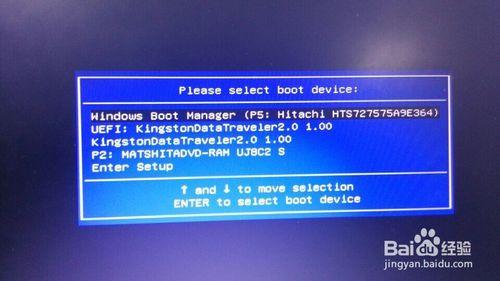
3.我們選擇u盤啟動,然後按回車鍵,就可以直接進入U盤啟動了。
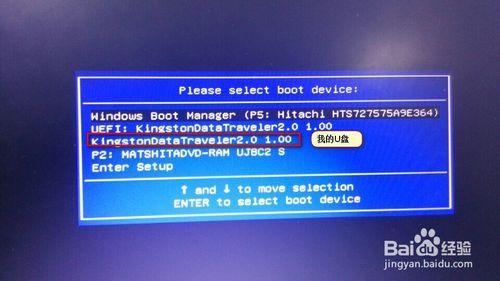
4.如果你的系統是預裝win8的系統,那麼如果你要想安裝win7系統,需要你在BIOS中有相關的設置,你可以看我之前的經驗,建議在百度上搜索---華碩筆記本預裝win8改win7如何在bios中設置
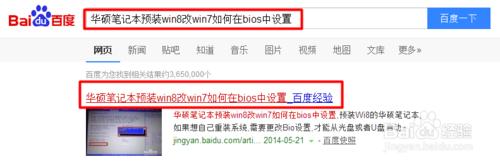
更多精彩资讯请关注tft每日頭條,我们将持续为您更新最新资讯!




